 |
Главная Случайная страница Контакты | Мы поможем в написании вашей работы! | |
Практическое занятие № 3. Тема Табличный процессор EXCEL-2003
|
|
Информатика
2008-2009 уч.год
Тема Табличный процессор EXCEL-2003
Практическое занятие № 3
Диаграммы 
Задание:
1. Запустить Excel и создать таблицу по образцу.
| A | B | C | D | E | F | G | |
| Продажа | май | июнь | июль | август | Всего | Среднее | |
| Фирма А | |||||||
| Фирма Б | |||||||
| Фирма В | |||||||
| всего |
Заполните ячейки В2:Е4 по своему усмотрению (порядок чисел не должен сильно отличаться, иначе диаграммы будут некрасивыми). В ячейке F2 результат должен вычисляться по формуле =СУММ(В2:Е2), в ячейках F3 и F4 аналогично.
В ячейке G2 результат должен вычисляться по формуле =СРЗНАЧ(В2:Е2), в ячейках G3 и G4 аналогично.
В ячейке В5 результат должен вычисляться по формуле =СУММ(В2:В4), в ячейках С5, D5, Е5 и F5 аналогично.
2. Построить диаграмму для значений продаж всех фирм по месяцам. Для этого надо выделить блок ячеек А1:Е4 и щелкнуть по кнопке Мастер диаграмм на панели инструментов. На первом шаге выбрать тип диаграммы Гистограмма, вид Трехмерная. Щелкнуть по кнопке Далее.
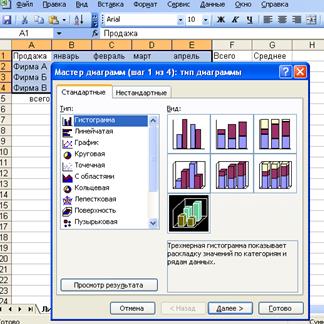
На втором шаге посмотреть образец диаграммы и проверить правильность расположения данных, на основании которых будет строиться диаграмма. Щелкнуть по кнопке Далее.
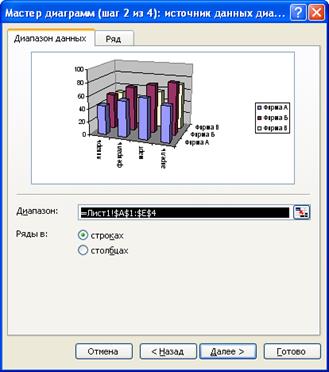
На третьем шаге на вкладке Заголовки в поле Название диаграммы ввести Объем продаж. В поле Ось Z ввести Тыс. руб. Щелкнуть по кнопке Далее.
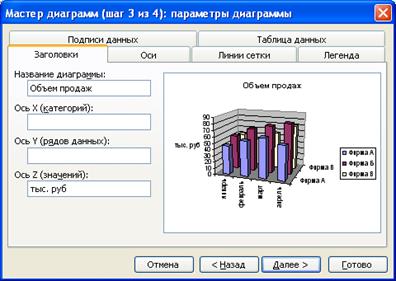
На четвертом шаге убедиться, что переключатель установлен в поле Имеющемся и щелкнуть по кнопке Готово.

В результате диаграмма будет иметь примерно такой вид.
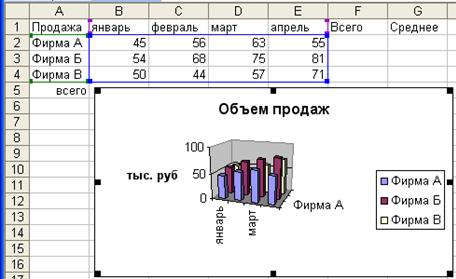
Чтобы расположить подпись оси Z (Тыс. руб.) вертикально, надо дважды щелкнуть по подписи. В появившемся диалоговом окне Формат названия оси выбрать вкладку Выравнивание.
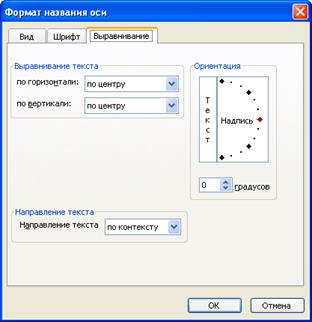
На этой вкладке в поле Ориентация ухватить красный маркер справа от слова Надпись и переместить его вверх. Можно ввести значение 90 в нижнем поле и щелкнуть по кнопке ОК.
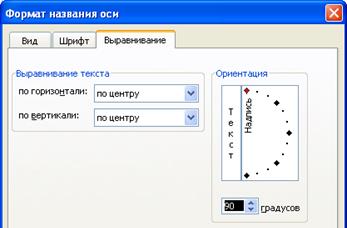
3. Отрегулировать положение и размеры элементов диаграммы.
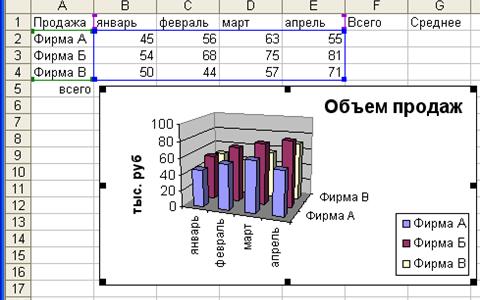
Сохранить результаты в файле Диаграмма-1.
Примечание: При необходимости исправить вид какого-либо элемента диаграммы надо дважды щелкнуть по этому элементу (или щелкнуть правой кнопкой мыши). Появится соответствующее диалоговое окно форматирования.

Выбирая соответствующие вкладки, можно отредактировать внешний вид любого элемента диаграммы.
4. Скопировать таблицу на второй лист. Для этого выделить блок ячеек А1:G5 и щелкнуть по кнопке Копировать на панели инструментов. Вокруг выделенного блока появится мерцающая рамка. Щелкнуть по ярлычку Лист2. Убедиться, что активной является ячейка А1 и щелкнуть по кнопке Вставить. Снять выделение, щелкнув в любом месте вне таблицы.
Не выделяя данных в таблице, вызвать Мастера диаграмм. Выбрать тип диаграммы на свое усмотрение, а на втором шаге указать диапазон данных для диаграммы (ячейки F2:F4). Для этого щелкнуть по кнопке с красной стрелочкой справа от поля Диапазон.
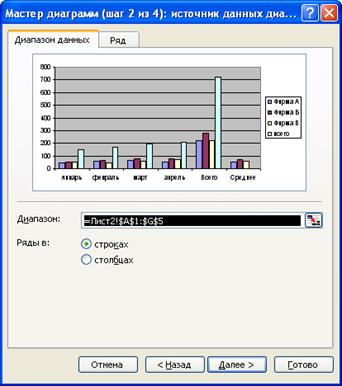
Диалоговое окно свернется в строку, на правом конце которой находится кнопка с красной стрелочкой (кнопка возврата).
Выделить ячейки F2:F4 и щелкнуть по кнопке возврата.
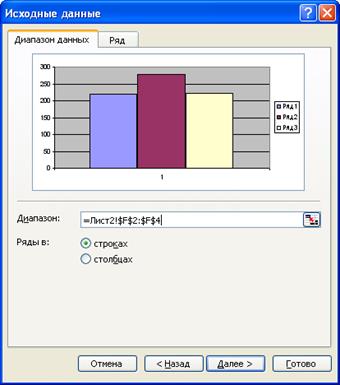
Обратите внимание, что в этой таблице Excel выбрал данные по строкам, поэтому на диаграмме отображено три ряда данных по одному значению. Можно установить переключатель в столбцах, тогда будет отображаться один ряд данных с тремя значениями.
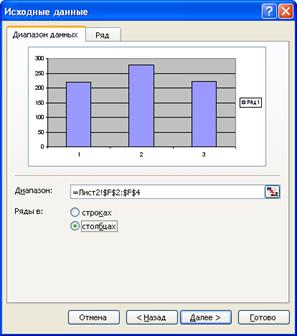
Убедиться, что в поле Диапазон указан правильный адрес блока, щелкнуть по кнопке Далее.
На третьем шаге ввести название диаграммы Общий объем продаж. После построения диаграммы отредактировать ее внешний вид.
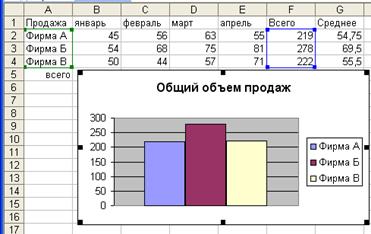
Для этих же данных построить линейчатую диаграмму и график. Добавить названия диаграмм и подписи осей. Разместить их рядом на одном листе.
Сохранить результаты в файле с именем Диаграмма-2.
5. Скопировать таблицу на третий лист. Построить круговую диаграмму для данных в диапазоне G2:G4. Отредактировать внешний вид диаграммы. Диаграмма должна иметь примерно такой вид.

Примечание: Для того, чтобы вывести на диаграмму подписи значений, надо щелкнуть по круговой диаграмме правой кнопкой и в появившемся контекстном меню выбрать пункт Формат рядов данных.
В появившемся диалоговом окне Формат ряда данных выбрать вкладку Подписи данных и включить флажок Значение.
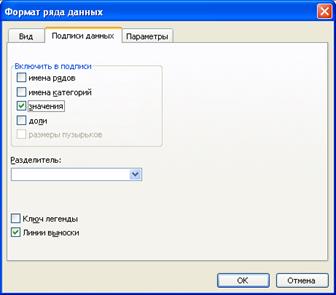
Щелкнуть по кнопке ОК.
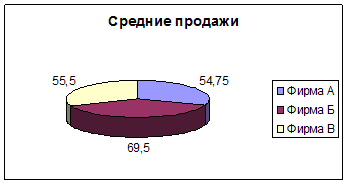
Чтобы в легенде отображались названия фирм, а не номера рядов, надо выделить диаграмму, в меню Диаграмма выбрать Исходные данные.

В поле Диапазон щелкнуть по кнопке с красной стрелочкой. При нажатой клавише Ctrl Выделить диапазон А2:А4 с названиями фирм и диапазон G2:G4 с исходными данными.

Щелкнуть по кнопке с красной стрелочкой для возврата в диалоговое окно Исходные данные. Щелкнуть по кнопке ОК. Сохранить результаты в файле с именем Диаграмма-3.
На этом же листе добавить еще одну круговую диаграмму, разместить ее рядом и выдвинуть ломтик из «торта». Для этого щелкнуть по любому сектору диаграммы. Появятся маркеры ряда данных.

Ухватить маркер нужного ломтика и при нажатой кнопке мыши вытянуть ломтик на необходимое расстояние. При этом появятся контуры диаграммы.
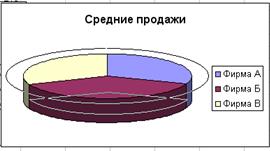
Отпустить кнопку мыши.
Для этих же данных построить кольцевую диаграмму. Ввести название, на вкладке Подписи данных установить переключатель Доля.
Сохранить файл с прежним именем.
6. Вставить Лист4. Расположить листы по порядку. Скопировать таблицу с Листа 1 на Лист4. Построить 3 диаграммы (цилиндрическую, пирамидальную и коническую) для значений продаж всех фирм по месяцам (диапазон А1:Е4). Расположить диаграммы рядом. Изменить цвета цилиндров, пирамидок, конусов и стенок диаграмм. На каждой диаграмме вывести значения для одного из рядов.
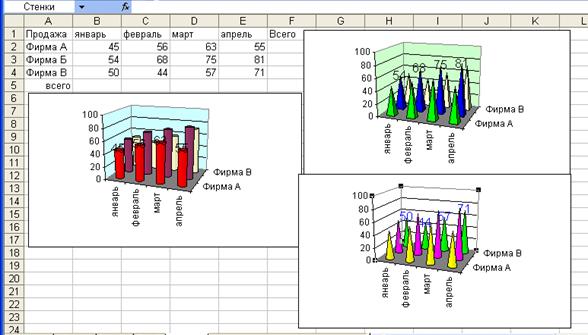
Сохранить результаты с именем Диаграмма-4.
7. Показать результаты работы преподавателю. Закрыть табличный процессор, убедиться, что строка активных задач пустая, закончить сеанс.
Дата публикования: 2015-10-09; Прочитано: 200 | Нарушение авторского права страницы | Мы поможем в написании вашей работы!
